对于刚接触Altium Designer2018的新手用户来说,可能还不知道怎么新建工程?那么今天小编就为大家带来了Altium Designer2018新建工程的方法,还不知道的朋友可以来学习一下哦。
首先,在桌面新建一个文件夹PCB_Pro_Test_V1.0(名称任意),打开Altium Designer18,打开后如下图所示
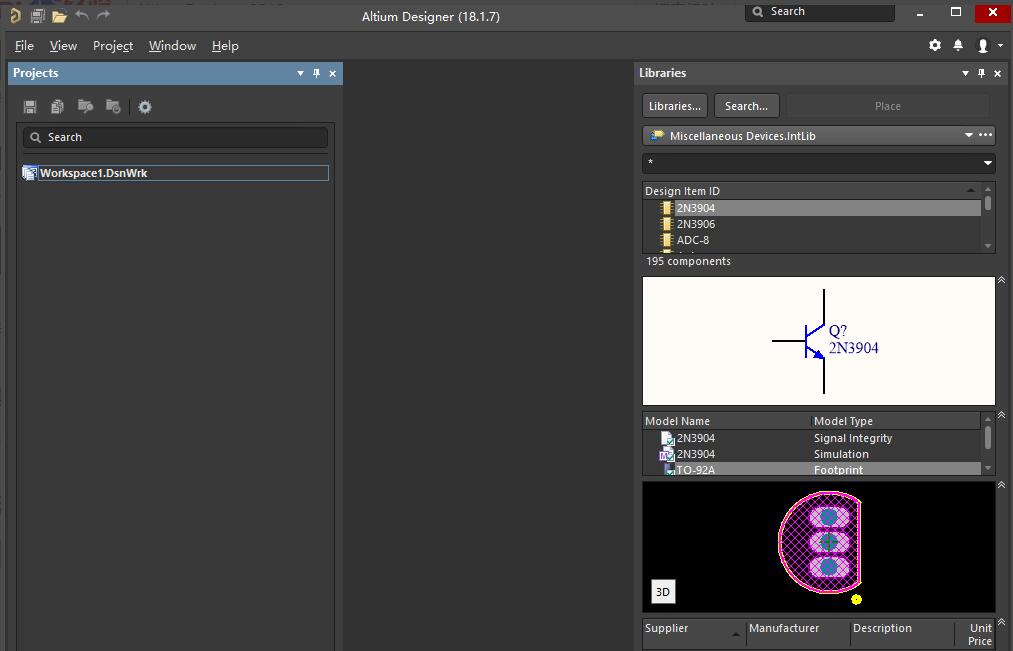
点击File->New->Project->PCB Project,新建了一个空的工程PCB_Project1.PrjPCB
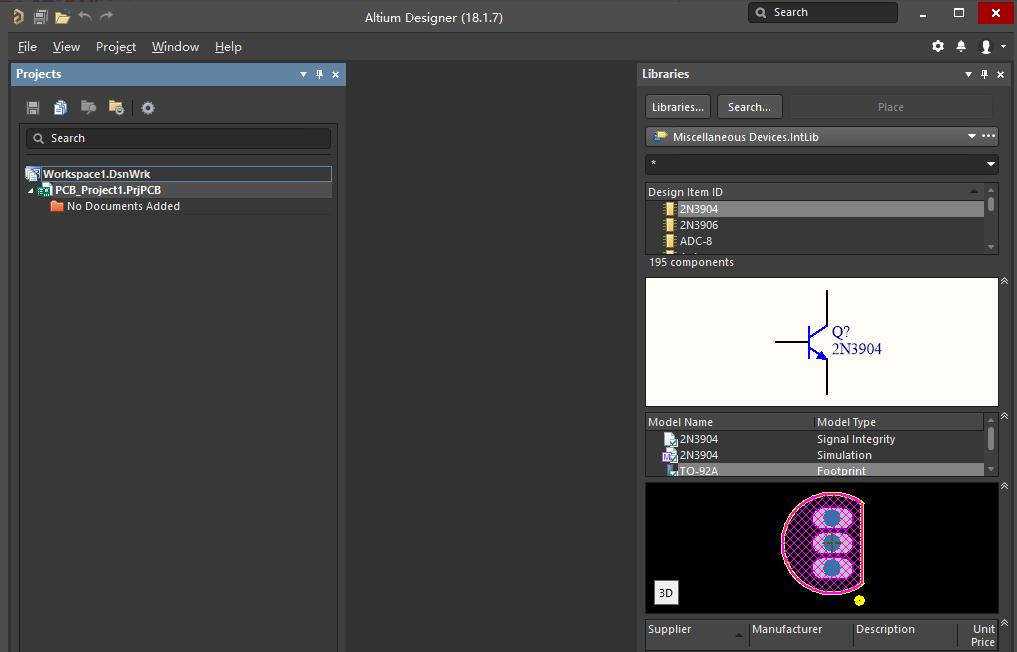
在PCB_Project1.PrjPCB上右键点击Add New to Project->Schematic,然后Crtl+S,将原理图文件保存到文件夹PCB_Pro_Test_V1.0里
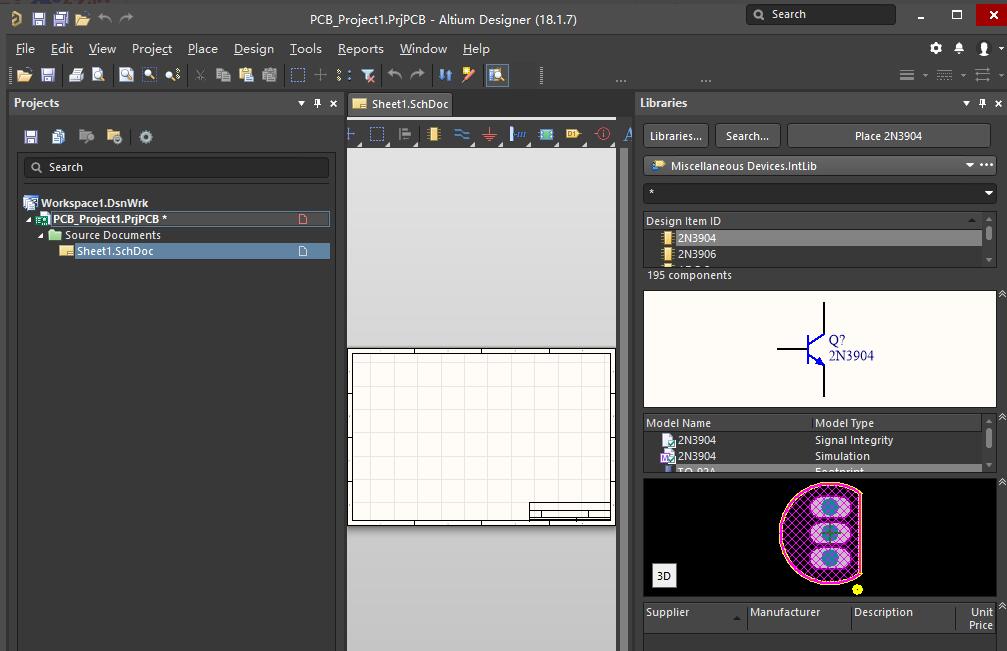
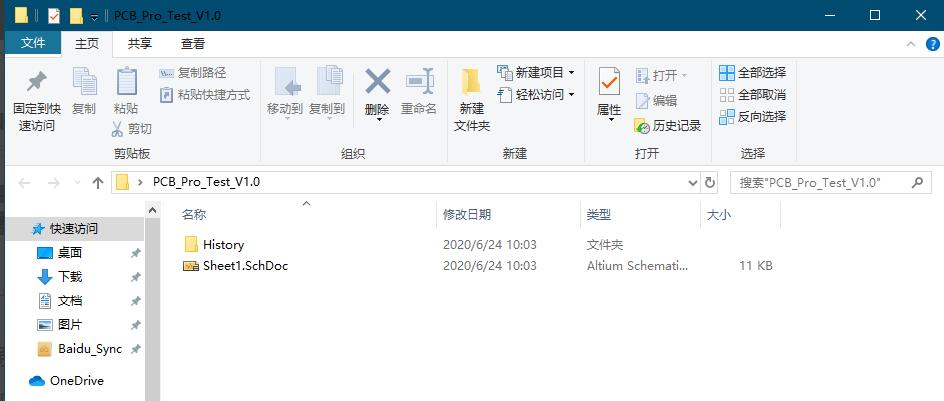
同上,在PCB_Project1.PrjPCB上右键点击Add New to Project->PCB,然后Crtl+S,将原理图文件保存到文件夹PCB_Pro_Test_V1.0里
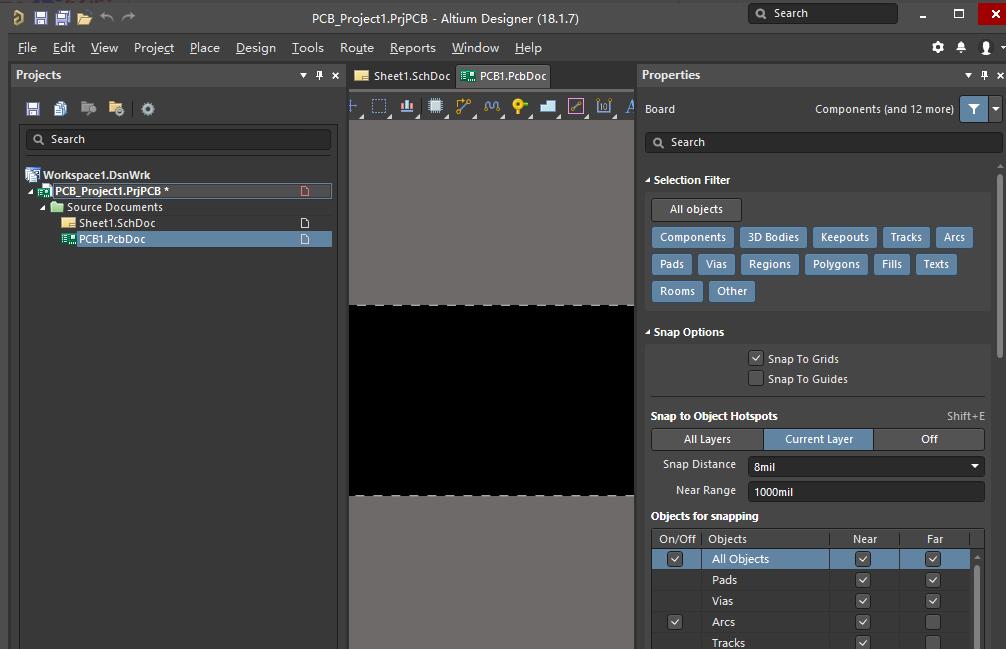
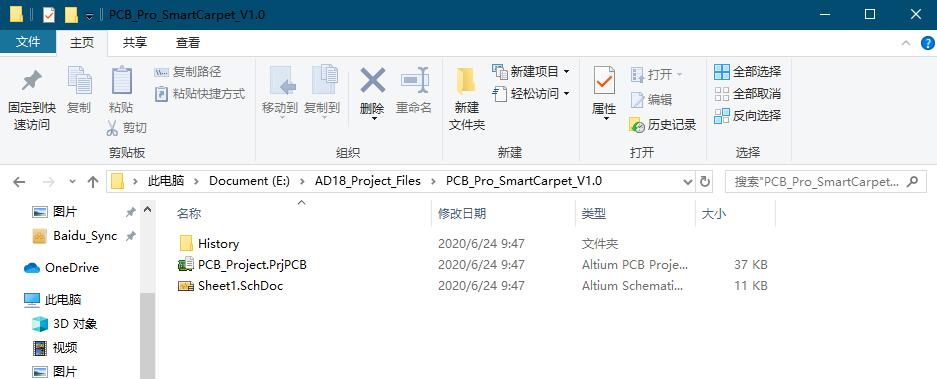
在PCB_Project1.PrjPCB上右键点击Save Project,将工程保存到文件夹PCB_Pro_Test_V1.0里

这样工程就建好了,在原理图里画好电路图,然后导入到PCB里,进行布局,就可以了。
以上就是小编带来的Altium Designer2018新建工程的方法,希望可以帮助到大家哦。
- Win10玩英雄联盟黑屏怎么办?玩LOL时黑屏的解决方法
- WPS立方米符号怎么输入?立方米符号的输入方法
- average函数怎么用?Excel下average函数的使用方法
- Win7 qq登陆时显示超时是什么原因?qq登陆超时解决方法
- 怎么关闭Win7的445端口?关闭Win7的445端口方法有哪些?
- WinXP电脑声音嘶哑的原因是什么?电脑声音嘶哑怎么解决?
- 如何解决Win10迅捷路由器提示“网络密码必须是40位或者104位”的问题
- Win10应用连接器的使用方法
- Win10卸载OneNote的方法和步骤
- QQ自动回复在哪设置?设置QQ自动回复的方法
- 在Excel中xlsx转换xls文件的方法
- 在Word中怎么将文字改成竖排显示?
- Excel中如何使用Left函数?
- WinXP如何在局域网中用信使服务发送信息?
- WinXP电脑双屏显示设置的方法
- WinXP打开IE浏览器显示网页证书错误怎么办?
- Win7电脑玩DNF卡屏的解决方法
- 终极解码如何设置?终极解码设置方法
- Win7恢复好压右键菜单的方法
- Connectify怎么用?Connectify使用教程
- Win8系统怎么设置Cleartype?
- Wireshark教程 Wireshark如何抓包?
- Wireshark过滤命令有哪些?
- wireshark是什么?wireshark工作流程是怎样的?
- Win10打开网页提示“SSL连接错误”怎么办?
- Win10提示计算机丢失libcurl.dll如何解决?
- Win10提示“由于远程桌面服务当前正忙,无法完成..”的解决方法
- 电脑开机提示Press F1 to Run SETUP怎么解决?
- 计算机中毒要如何处理?
- Bios中英文对照表大全